
Cette version apporte les nouveautés suivantes :
JEP 350, Archives CDS dynamiques : étend les classes d'application - Partage de données pour permettre l'archivage dynamique des classes à la fin de l'exécution de l'application Java. Les classes archivées incluront toutes les classes d'applications et de bibliothèques chargées qui ne sont pas présentes dans l'archive CDS (partage de données de classe) de la couche de base par défaut.
JEP 351, ZGC : Uncommit Unused Memory : améliorez ZGC pour restituer la mémoire tas inutilisée au système d'exploitation.
JEP 353, Réimplémenter l'API Socket héritée : remplace l'implémentation sous-jacente utilisée par les API java.net.Socket et java.net.ServerSocket par une implémentation plus simple et plus moderne, facile à maintenir et à déboguer.
JEP 354, Switch Expressions (Preview) : expressions de commutation pouvant être utilisées dans les environnements de production, une implémentation en version bêta sera introduite dans le JDK 13. L'expression switch étend l'instruction switch afin qu'elle puisse être utilisée non seulement comme instruction mais également comme expression, et les deux méthodes d'écriture peuvent utiliser la syntaxe switch traditionnelle, ou utiliser la syntaxe de correspondance de modèle simplifiée "case L ->" sur différentes portées et contrôle le flux d’exécution. Ces changements simplifieront les tâches de codage quotidiennes et vous prépareront à la correspondance de modèles dans Switch (JEP 305).
JEP 355, Blocs de texte (Aperçu) : Ajoutez des blocs de texte au langage Java. Un bloc de texte est une chaîne littérale multiligne qui évite le besoin de la plupart des séquences d'échappement, formate automatiquement les chaînes de manière prévisible et permet au développeur de contrôler le formatage en cas de besoin.
L'adresse de téléchargement du JDK 13 est .
En prenant l'environnement Windows comme exemple, vous pouvez l'installer via jdk-13_windows-x64_bin.exe ou jdk-13_windows-x64_bin.zip. La méthode d'installation du fichier .exe est relativement simple, cliquez simplement sur "Suivant" selon les invites de l'interface.
Ce qui suit montre la méthode d'installation .zip.
Extrayez le fichier jdk-13_windows-x64_bin.zip dans le répertoire spécifié. Par exemple, cet exemple est placé à l'emplacement D:Program Filesjdk-13.
Créez la variable système "JAVA_HOME", dont la valeur pointe vers le répertoire d'installation du JDK.
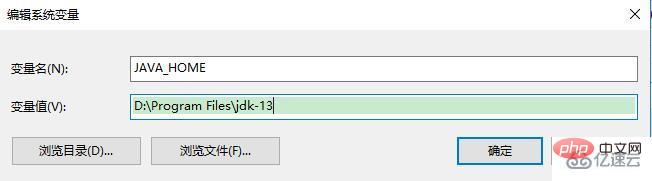
Dans la variable utilisateur "Path", ajoutez "%JAVA_HOME%bin".
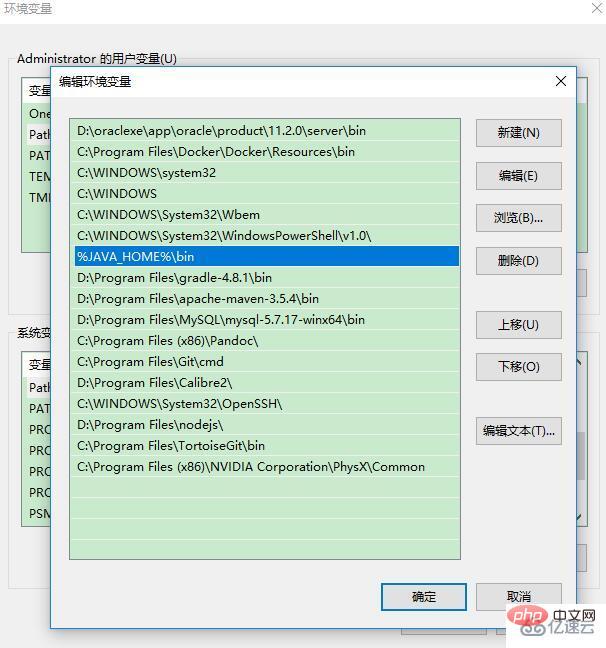
Remarque : JDK13 n'a plus besoin d'installer JRE et il n'est pas nécessaire de définir CLASSPATH lors de la définition des variables d'environnement.
Exécutez la commande "java -version" pour vérifier l'installation :
$ java -version java version "13" 2019-09-17 Java(TM) SE Runtime Environment (build 13+33) Java HotSpot(TM) 64-Bit Server VM (build 13+33, mixed mode, sharing)
Si les informations ci-dessus s'affichent, cela signifie que le JDK a été installé.
Si le contenu affiché est toujours l'ancienne version du JDK avant l'installation, vous pouvez suivre les étapes ci-dessous pour résoudre le problème.
Tout d'abord, désinstallez l'ancienne version de JDK
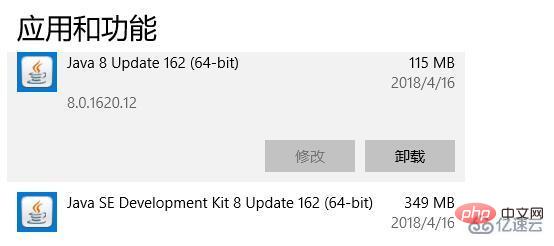
Deuxièmement, entrez la commande suivante sur la ligne de commande pour définir JAVA_HOM et Path :
>SET JAVA_HOME=D:\Program Files\jdk-13 >SET Path=%JAVA_HOME%\bin
Eclipse IDE 2019-09 a été publié le 19 septembre 2019, deux jours après la sortie de Java 13. Eclipse IDE 2019-09 prétend prendre en charge Java 13. Ensuite, nous montrerons comment utiliser Eclipse IDE 2019-09 pour écrire des exemples Java 13.
Cet exemple utilise Eclipse version 4.14.
Voici comment l'expression originale de Switch est écrite :
switch (day) {
case MONDAY:
case FRIDAY:
case SUNDAY:
System.out.println(6);
break;
case TUESDAY:
System.out.println(7);
break;
case THURSDAY:
case SATURDAY:
System.out.println(8);
break;
case WEDNESDAY:
System.out.println(9);
break;
}En Java 12, l'expression Switch peut s'écrire comme suit :
switch (day) {
case MONDAY, FRIDAY, SUNDAY -> System.out.println(6);
case TUESDAY -> System.out.println(7);
case THURSDAY, SATURDAY -> System.out.println(8);
case WEDNESDAY -> System.out.println(9);
}Il prend également en charge le renvoi de valeurs dans les expressions :
int numLetters = switch (day) {
case MONDAY, FRIDAY, SUNDAY -> 6;
case TUESDAY -> 7;
case THURSDAY, SATURDAY -> 8;
case WEDNESDAY -> 9;
};En Java 13, l'expression Switch peut s'écrire comme suit :
int date = switch (day) {
case MONDAY, FRIDAY, SUNDAY : yield 6;
case TUESDAY : yield 7;
case THURSDAY, SATURDAY : yield 8;
case WEDNESDAY : yield 9;
default : yield 1; // default条件是必须的
};
System.out.println(date);Il convient de noter que lors de l'utilisation de rendement, il doit y avoir une condition par défaut.
À partir de Java 13, les blocs de texte sont pris en charge.
Voici un exemple de la façon dont les blocs de texte étaient gérés avant Java 13 :
String html = "\n" + " \n" + " <p>Hello, world</p>\n" + " \n" + "\n"; System.out.println(html);
Dans l'exemple ci-dessus, étant donné que le bloc de texte doit être renvoyé à la ligne, de nombreux collages et échappements de cet article se produisent.
Voici un exemple de bloc de texte en Java 13 :
String html2 = """ <p>Hello, world</p> """; System.out.println(html2);
Dans l'exemple ci-dessus, le traitement des blocs de texte devient concis et naturel.
Les deux exemples ci-dessus ont le même contenu de sortie sur la console, et l'effet est le suivant :
<p>Hello, world</p>
Ce qui précède est le contenu détaillé de. pour plus d'informations, suivez d'autres articles connexes sur le site Web de PHP en chinois!